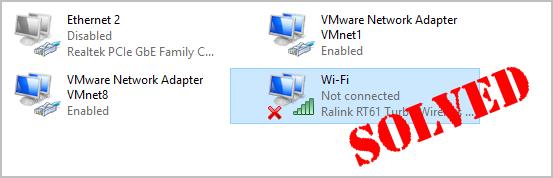
tout à l’heure, vous allumez votre ordinateur portable mais le Trouver ne se connecte pas au Wi-Fi? Ce serait vraiment gênant. Mais il n’y a pas besoin de paniquer. Vous n’êtes certainement pas le seul. Nous avons vu de nombreux utilisateurs de Windows signaler que cet ordinateur portable ne se connectera pas au problème Wi-Fi. Plus important encore, il est généralement facile à réparer., Lisez la suite et trouvez comment Fixes
correctifs pour ‘mon ordinateur portable ne se connecte pas au Wi-Fi’:
- redémarrez votre modem et votre routeur
- redémarrez votre ordinateur portable
- Réinitialisez votre pilote Wi-Fi
- mettez à jour votre pilote Wi-Fi
- renouvelez votre adresse IP
- éteignez Temporairement le logiciel antivirus tiers sur votre ordinateur portable
avant we
avant de partir, assurez-vous que le Wi-Fi est activé sur votre ordinateur portable, après cela, faites une simple vérification pour déterminer la cause de ce problème est votre réseau Wi-Fi ou votre ordinateur portable.,
Connectez votre smartphone ou votre tablette au même réseau Wi-Fi. Votre smartphone ou autre appareil pourrait-il se connecter au Wi-Fi?
Si votre autre appareil peut se connecter au Wi-Fi avec succès, vous devriez probablement résoudre le problème sur votre ordinateur portable, vous pouvez alors commencer par la méthode 2;
Si votre autre appareil ne peut pas se connecter au Wi-Fi non plus, vous devriez probablement résoudre le problème sur votre réseau Wi-Fi, essayez la méthode 1.
Méthode 1: Redémarrez votre modem et votre routeur
Vous pouvez rapidement résoudre votre réseau Wi-Fi problème en redémarrant votre modem et votre routeur Wi-Fi.,
Voici comment vous pouvez faire cela:
- Enlever les câbles de votre modem et le routeur.
- Attendre un moment (au moins 30 secondes).
- Branchez votre modem.(Veuillez ne pas simplement votre modem.) Si votre modem ne s’allume pas, vous devrez peut-être appuyer sur le bouton d’alimentation.
- attendez un moment (au moins 1 min).
- rebranchez votre routeur. Si votre routeur ne s’allume pas, vous devrez peut-être appuyer dessus.
- Attendez au moins 2 minutes.
vérifiez si votre ordinateur portable se connecte au Wi-Fi.,
Méthode 2: Redémarrez votre ordinateur portable
un simple redémarrage peut toujours vous aider à résoudre de nombreux problèmes informatiques. Lorsque votre ordinateur portable ne se connecte pas au Wi-Fi, vous pouvez essayer de redémarrer votre ordinateur portable, puis une fois qu’il redémarre, voir s’il se connecte à votre réseau Wi-Fi.
Méthode 3: réinitialiser votre pilote Wi-Fi
parfois, votre adaptateur Wi-Fi peut rencontrer des conflits avec d’autres appareils et des interruptions d’alimentation, par conséquent, votre ordinateur portable ne se connectera pas au Wi-Fi. Si tel est le cas, vous pouvez résoudre le problème en réinitialisant votre pilote Wi-Fi.,
suivez ces étapes simples:
- sur votre clavier, maintenez la touche logo Windows enfoncée, puis appuyez sur Pause.
- Cliquez sur Gestionnaire de Périphériques.
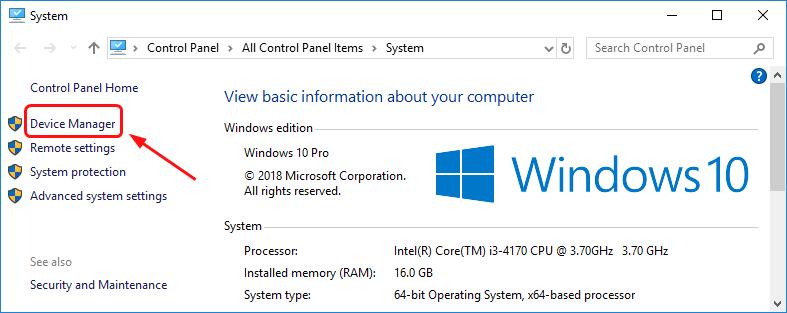
- Double-cliquez sur cartes Réseau. Cliquez ensuite avec le bouton droit sur votre logiciel de pilote Wi-Fi pour sélectionner Désinstaller le périphérique.
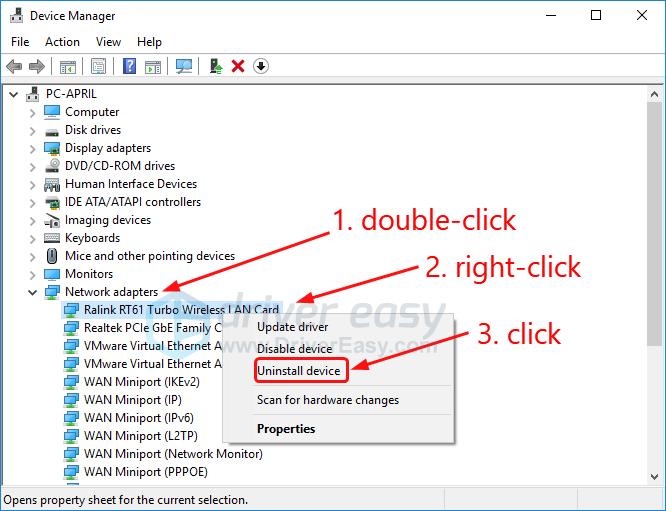
- Redémarrez votre ordinateur portable.
Une fois que votre ordinateur portable démarre, attendez quelques secondes pour voir s’il se connecte au Wi-Fi avec succès.,
Si votre ordinateur portable se connecte au Wi-Fi, génial! S’il ne se connecte toujours pas au Wi-Fi, vous pouvez essayer autre chose
méthode 4: Mettre à jour votre pilote Wi-Fi
un ancien pilote Wi-Fi corrompu ou manquant pourrait également empêcher votre ordinateur portable de se connecter au Wi-Fi. Nous vous recommandons de mettre à jour votre pilote Wi-Fi vers la dernière version pour résoudre votre problème de réseau et améliorer les performances de votre ordinateur portable.
Il existe deux façons d’obtenir le bon pilote Wi-Fi de votre ordinateur portable: manuellement ou automatiquement.
mettre à jour manuellement votre pilote Wi-Fi — vous pouvez mettre à jour votre pilote Wi-Fi manuellement en vous rendant sur le site Web du fabricant de votre carte réseau sans fil, comme Broadcom, Realtek, Atheros, et en recherchant le pilote correct le plus récent pour elle. Assurez-vous de choisir le pilote compatible avec votre système Windows.,
mettez à jour automatiquement votre pilote Wi-Fi — Si vous n’avez pas le temps, la patience ou les compétences informatiques pour mettre à jour votre pilote Wi-Fi manuellement, vous pouvez le faire automatiquement avec Driver Easy. Driver Easy reconnaîtra automatiquement votre système et trouvera le bon pilote pour votre carte réseau sans fil exacte et votre système Windows, et il le téléchargera et l’installera correctement:
- Téléchargez et installez Driver Easy.
- exécutez Driver Easy et cliquez sur le bouton Analyser Maintenant. Driver Easy analysera ensuite votre ordinateur et détectera tout problème de pilotes.,
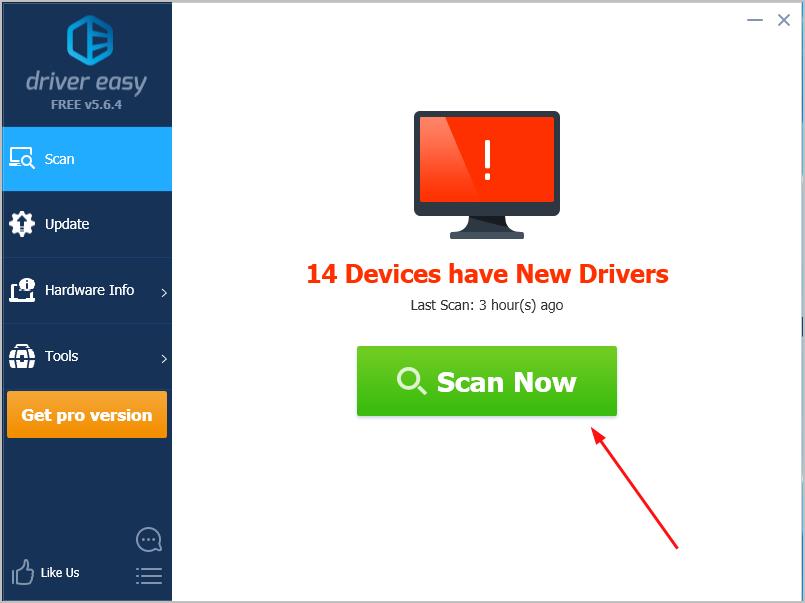
- Cliquez sur mettre à Jour pour télécharger et installer automatiquement la version correcte de tous les pilotes manquants ou obsolètes sur votre système. (Cela nécessite la version Pro qui est livré avec un support complet et une garantie de remboursement de 30 jours. Vous serez invité à mettre à niveau lorsque vous cliquez sur Mettre à jour tout.)
Remarque: Vous pouvez le faire gratuitement si vous le souhaitez, mais c’est en partie manuel.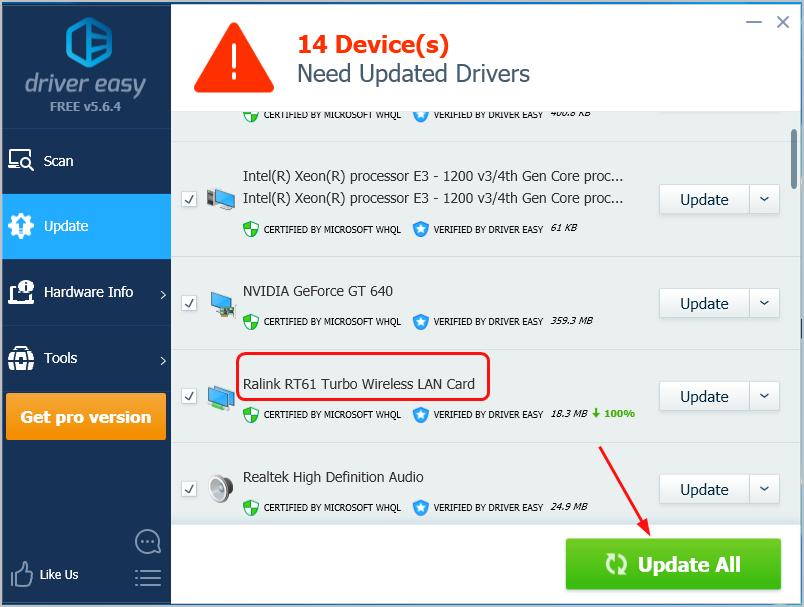
Une fois que vous mettez à jour votre pilote Wi-Fi, connectez votre ordinateur portable au Wi-Fi pour voir si cela fonctionne.,
méthode 5: renouvelez votre adresse IP
parfois, des conflits IP peuvent également empêcher votre ordinateur portable de se connecter au Wi-Fi. Vous pouvez simplement le résoudre en renouvelant l’adresse IP sur votre ordinateur portable.
Voici comment vous pouvez le faire:
- sur votre clavier, maintenez la touche logo Windows enfoncée, puis appuyez sur R pour afficher la zone Exécuter.
- Tapez cmd et appuyez sur Entrée.
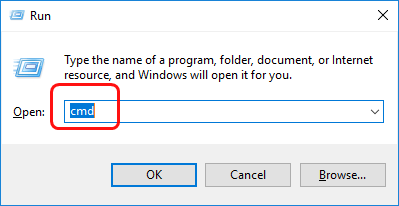
- Sur la fenêtre noire, tapez ipconfig /release et appuyez sur Entrée. Attendre que la commande se termine.,
ipconfig /release
Une fois la commande terminée, tapez ipconfig /renew et appuyez sur Entrée. Attendre que la commande se termine.
ipconfig /renew
Une fois que vous l’avez fait, connectez votre ordinateur portable au Wi-Fi pour voir si cela fonctionne. Si il se connecte avec succès, la grande! Si votre ordinateur portable ne se connecte toujours pas au Wi-Fi, n’abandonnez pas l’espoir, passez à la méthode 6.
la Méthode 6: désactivez Temporairement le logiciel antivirus tiers sur votre ordinateur portable
Le logiciel antivirus tiers peut également bloquer l’accès Wi-Fi sur votre ordinateur portable., Si toutes les méthodes ci-dessus échouent, vous pouvez essayer d’éteindre temporairement votre logiciel antivirus, puis voir si votre ordinateur portable peut se connecter au Wi-Fi.
